Оновлено квітень 2024: Припиніть отримувати повідомлення про помилки та сповільніть роботу системи за допомогою нашого інструмента оптимізації. Отримайте зараз на посилання
- Завантажити та встановити інструмент для ремонту тут.
- Нехай сканує ваш комп’ютер.
- Тоді інструмент буде ремонт комп'ютера.
Деякі користувачі Windows 10 з певними моделями процесорів Ryzen (особливо Ryzen 2700x) встановили, що Диспетчер пристроїв утиліта відображає попередження про помилку для кожного з основних процесорів, які відображаються в розділі Процесори. Повідомлення про помилку, пов’язане з цією проблемою, таке: «Драйвер (послуга) для цього пристрою вимкнено. Альтернативний драйвер може надавати цю функцію. (Код 32)”.
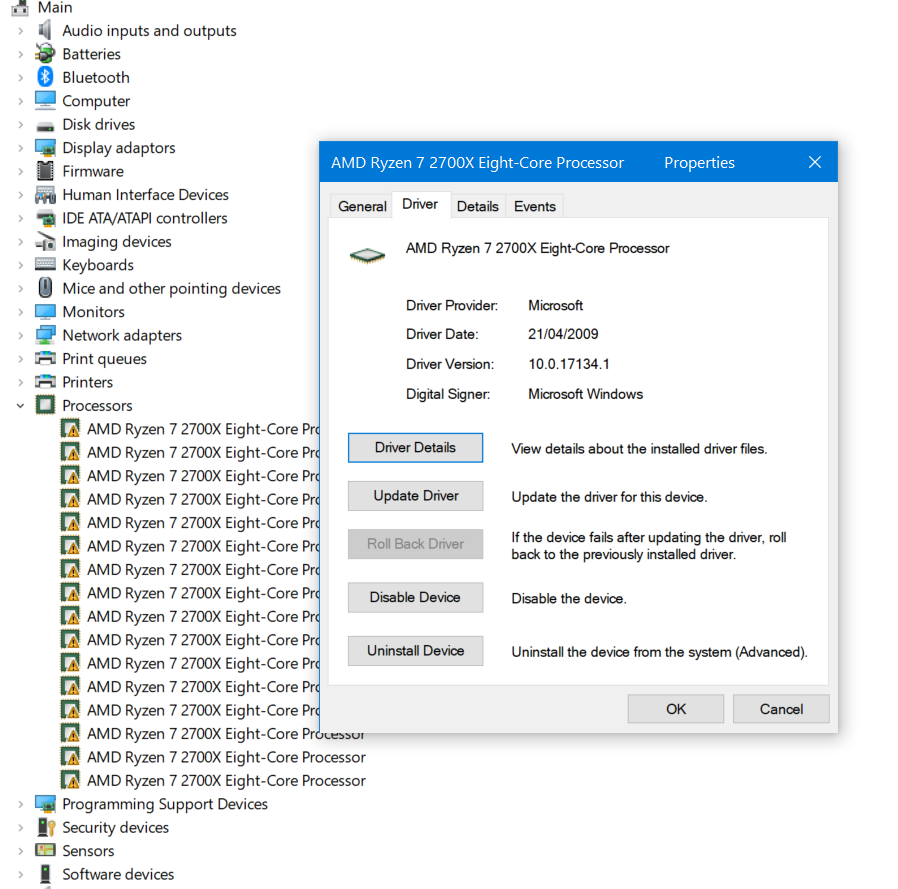
Схоже, ця проблема особливо стосується користувачів Windows 10, які використовують чіпсети Ryzen 2700x. У цьому випадку найефективнішим способом вирішення проблеми є оновлення драйверів вручну через диспетчер пристроїв. Але щоб процедура була успішною, вам потрібно встановити один і той же драйвер для кожного з ваших ядер процесора.
Однак проблема також може бути викликана помилкою BIOS або якимось пошкодженням системного файлу, що заважає встановленню нових драйверів компонентів. Якщо застосовується будь-який із цих сценаріїв, ви можете вирішити проблему або вручну оновивши версію BIOS, або виконавши установку для відновлення або перевстановлення.
Повне повідомлення про помилку:
Драйвер (послуга) цього пристрою вимкнено. Альтернативний драйвер може надавати цю функціональність. (Код 32)
Перевстановлення драйвера процесора

За допомогою диспетчера пристроїв перевстановіть драйвер процесора та перезавантажте комп'ютер. Для цього виконайте наступні дії:
Оновлення квітня 2024 року:
Тепер за допомогою цього інструменту можна запобігти проблемам з ПК, наприклад, захистити вас від втрати файлів та шкідливого програмного забезпечення. Крім того, це чудовий спосіб оптимізувати комп’ютер для максимальної продуктивності. Програма з легкістю виправляє поширені помилки, які можуть виникати в системах Windows - не потрібно кількох годин усунення несправностей, коли у вас під рукою ідеальне рішення:
- Крок 1: Завантажте інструмент для ремонту та оптимізації ПК (Windows 10, 8, 7, XP, Vista - Microsoft Gold Certified).
- Крок 2: натисніть кнопку "Нач.скан»Щоб знайти проблеми з реєстром Windows, які можуть викликати проблеми з ПК.
- Крок 3: натисніть кнопку "Ремонт всеЩоб виправити всі питання.
- Натисніть кнопку StartStart, введіть Devmgmt.msc у вікні «Пуск пошуку», а потім натисніть Devmgmt.msc.
- У Диспетчері пристроїв розгорніть вузол «Процесори» та двічі клацніть перший процесор у списку.
- Перейдіть на вкладку Драйвери.
- Натисніть кнопку Оновити драйвер.
- Клацніть Переглянути мій комп'ютер, щоб знайти програмне забезпечення драйвера.
- Клацніть Дозволити мені вибрати зі списку драйверів пристроїв на моєму комп’ютері.
- У розділі Модель натисніть процесор, який містить ім'я виробника вашого процесора. Наприклад, натисніть процесор, який відповідає Intel, AMD, VIA або іншому виробнику. Клацніть Далі. (Тут я вибрав процесор AMD)
- Натисніть кнопку Закрити.
- Повторіть кроки 2 - 8 для кожного трансформатора в списку трансформаторів.
- Перезавантажте комп'ютер. Після перезавантаження комп'ютера правильна інформація процесора перерахована у розділі "Процесори" в диспетчері пристроїв.
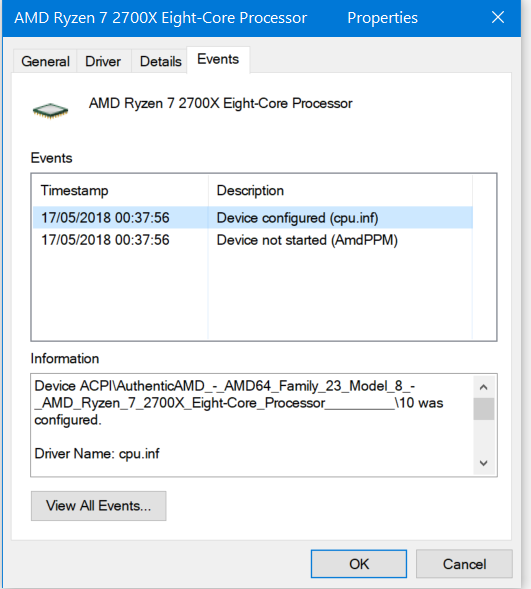
Оновіть BIOS до останньої моделі (не дуже потрібна)
Очевидно, що ця чітка тема може виникати також через невідповідність BIOS, що призводить до того, що керівник гаджета вважає, що драйвер процесора просто не інтегрований, навіть якщо він є. Зазвичай це стосується материнських плат, спеціально розроблених для чіпсету Ryzen 2700x.
Деякі клієнти, які відчули цей додатковий недолік, змогли усунути проблему, оновивши модель BIOS своєї материнської плати.

Однак само собою зрозуміло, що кроки щодо оновлення моделі BIOS розроблені спеціально для манекена з материнською платою, яким вам просто потрібно керувати. Сьогодні більшість виробників материнських плат мають власне програмне забезпечення, розроблене спеціально для того, щоб допомогти клієнтам, які намагаються замінити свої варіанти BIOS. Наприклад, MSI має MFlash, Asus використовує EZ Flash тощо.
Перш ніж дотримуватися цієї методології, важливо просто витратити час, щоб дуже ретельно вивчити документацію та дотримуватися кроків, описаних виробником материнської плати. Подивіться в Інтернеті конкретні кроки для оновлення вашої моделі BIOS відповідно до манекена материнської плати.
Якщо ви вже оновили свою модель BIOS невдало або якщо цей метод був невідповідним, ви можете перейти безпосередньо до наступного потенційного ремонту.
https://community.amd.com/thread/228919
Порада експерта: Цей інструмент відновлення сканує репозиторії та замінює пошкоджені чи відсутні файли, якщо жоден із цих методів не спрацював. Він добре працює в більшості випадків, коли проблема пов’язана з пошкодженням системи. Цей інструмент також оптимізує вашу систему для максимальної продуктивності. Його можна завантажити за Натиснувши тут

CCNA, веб-розробник, засіб виправлення неполадок ПК
Я комп'ютерний ентузіаст і практикуючий ІТ-фахівець. У мене багаторічний досвід роботи у комп'ютерному програмуванні, усуненні несправностей апаратного забезпечення та ремонту. Я спеціалізуюся на веб-розробці та проектуванні баз даних. У мене також є сертифікація CCNA для проектування мережі та усунення несправностей.

